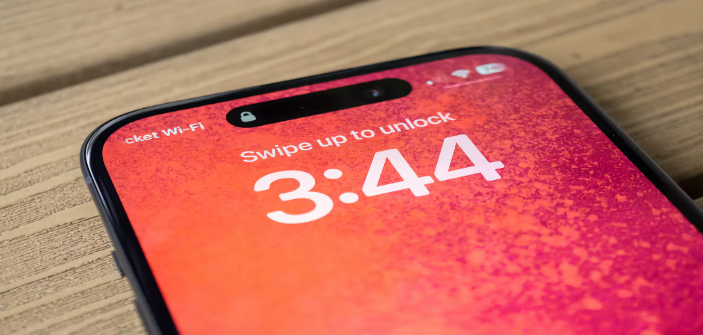گوشیهای موبایل علیرغم قابلیتها و امکانات متنوعی که دارند گاهی اوقات دچار مشکلات و ایراداتی میشوند که بعضاً بسیار عجیب و غریب و خاص هستند. یکی از این موارد که آن را میتوان به دو بخش کلی نیز دستهبندی کرد، نشان ندادن تماس در آیفون است. آنچه درباره این مشکل اهمیت دارد این است که در هنگامی که شماره تماسگیرنده نمایش داده میشود شما نمی دانید چه فرد یا شخصی و از کجا با شما ارتباط برقرار کرده و طبیعتاً مجبور به پاسخگویی هستید. در عین حال نشان ندادن تماس هم مشکل دیگری است که علیرغم زنگ خوردن گوشی چیزی به شما نمایش داده نمیشود و متوجه نمیشوید چه فردی به شما زنگ زده است. اما این موضوعات راههای سادهای دارند که در این مقاله از آیاپس بهدنبال حل و فصل آنها خواهیم رفت.
حل مشکل نشان ندادن تماس در آیفون
آنچه باید در خصوص این مشکل و سایر موارد مشابه بدانید این است که گاهی اوقات یک مشکل نرمافزاری ساده یا اصطلاحاً گلیچ یا باگ میتواند موجب چنین رویدادی در iPhone اپل شوند؛ بنابراین دقت داشته باشید چنین ایراداتی بههیچ عنوان فنی و سختافزاری نبوده و از سپردن و هزینههای سنگین در این رابطه بهشدت پرهیز کنید. اما برای اینکه چنین مشکلاتی را حل کنیم چه راهکاری منطقی و قابل انجام وجود دارد؟
ما برای آنکه این مشکلات را از پیش پای شما برداریم آن را به خود بخش مجزا تقسیم کردهایم و روشهایی را برای حل آن پیشنهاد میکنیم. پیش از همه از همه به سراغ نمایش ندادن تماس در ایفون میرویم.
در صورتی که فردی با شما تماس میگیرد اما شماره یا نامش برایتان مشخص نیست بهتر است موارد زیر را انجام دهید.
- در وهله اول و پیش از هر اقدامی سعی کنید یکبار گزینه Caller ID را روشن و خاموش کنید.
- در بخش تنظیمات گزینه Phone را پیدا کنید.
- گزینه Show My Caller ID را خاموش کنید.
- پس از این کار گوشی خود را ریاستارت کنید.
- پس از بوت شدن گوشی باردیگر بهسراغ گزینه Show My Caller ID بروید و آن را مجدد فعال کنید.
- با تماس از یک گوشی دیگر ببینید آیا مشکلتان همچنان پابرجاست یا آنکه حل شده است.
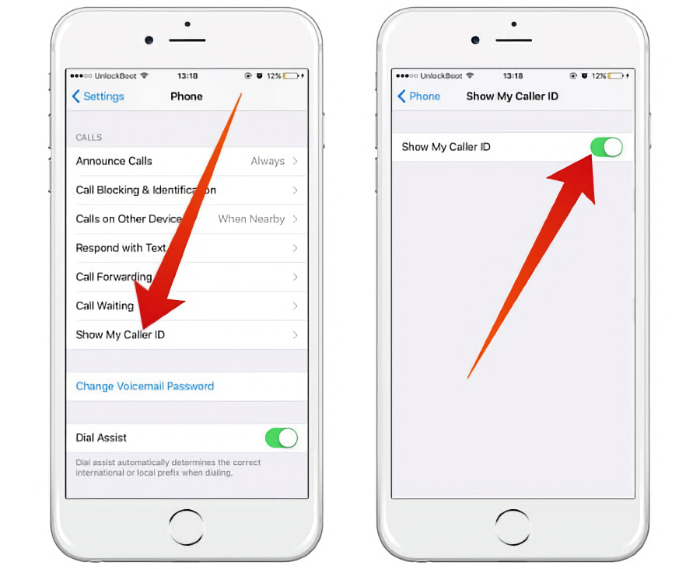
در صورتی که این مشکل را دارید روش دیگر را امتحان کنید.
- در این روش شما نیاز به انجام کاری خاصی ندارید و تنها کافی است یکبار سیم کارت یا سیم کارتهای خود را از گوشی خارج کرده و گوشی را ریاستارت کنید و مجدد سیم کارتها را در گوشی قرار دهید. گاهی اوقات مشکلات مرتبط با تراشه درون سیم کارتها و ایجاد اختلال میان آنها موجب بروز مشکلاتی از این دست میشود.

در صورتی که باز هم این مشکل وجود داشت کافی است روش زیر را هم بررسی و امتحان کنید.
- در این روش بهجای خروج سیم کارت کافی است که تنظیمات مرتبط با آیفون خود را یکبار ریست یا بازیابی کنید.
- برای این کار به اپ تنظیمات بروید و در گزینه General بهدنبال گزینه Transfer od Reset iPhone بگردید.
- روی آن ضربه بزنید و گزینه Reset را انتخاب کنید.
- از منوی بازشده بعدی گزینه Reset All Settings را انتخاب کنید.
- در صورتی که از یک پین کد روی گوشی خود استفاده میکنید برای اجرای فرایند ریست آن را وارد کنید.
- پس از ریست شدن تنظیمات باردیگر میتوانید وجود مشکل نشان ندادن تماس آیفون را بررسی کنید.
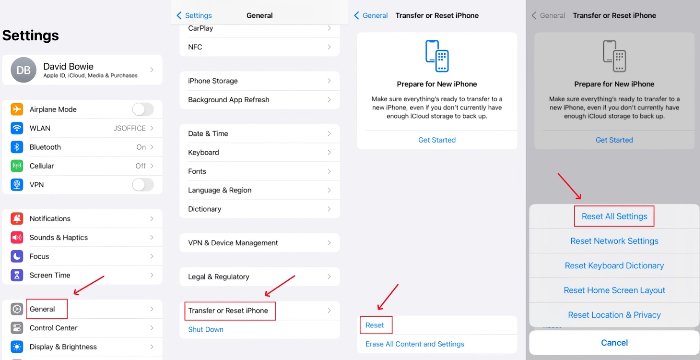
در صورتی که باز هم این شکل پابرجا بود نوبت به امتحان آخرین گزینه یعنی انجام بهروزرسانی گوشی میرسد. گاهی اوقات برخی نسخههای آی او اس دارای ایرداتی هستند که با بهروزرسانی آنها به نسخههای جدیدتر میتوان مشکل نمایش ندادن شماره تماسگیرنده را حل کرد.
نشان ندادن تماس و شماره در آیفون
نشان ندادن تماس در ایفون هم یکی از مشکلاتی است که بهتازگی برخی از کاربران در شبکههای اجتماعی و پس از دریافت جدیدترین بهروزرسانیها با آن مواجه شدهاند. در صورتی که آیفون شما هم تماسهای گرفته شده را نشان نمیدهد و شما متوجه نمیشوید چه کسی با گوشیتان تماس گرفته است روشهای زیر را امتحان کنید.
- ابتدا به بخش تنظیمات یا Setting بروید.
- به بخش App بروید.
- در این قسمت وارد بخش Phone شوید و گزینه Silence Unknown Caller را خاموش یا off کنید.
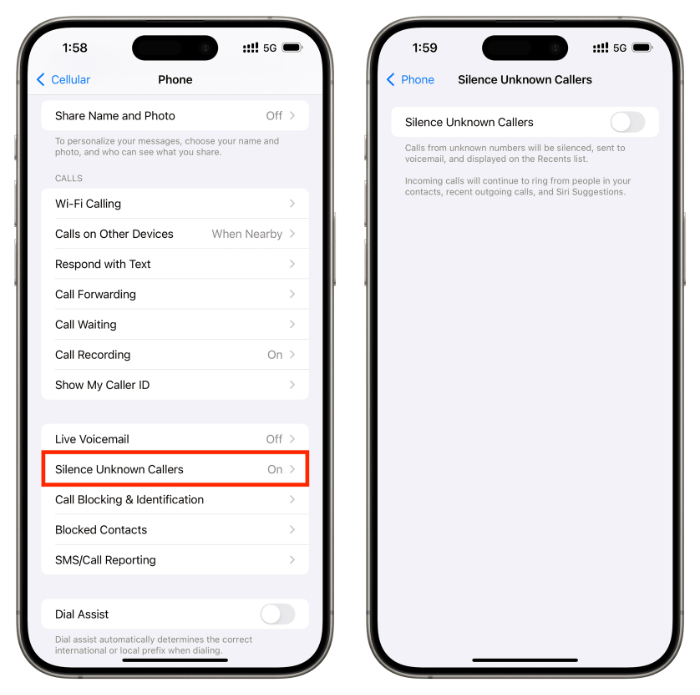
روشن بودن این گزینه موجب میشود تماس افرادی که در لیست کانتکتها (لیست تماس) شما نیستند نمایش داده نشود و عملاً از تماس آنها بیاطلاع بمانید.
روش دیگری نیز وجود دارد که ممکن است نشان ندادن تماس و شماره در آیفون مربوط به آن باشد؛ اینکه شمارهای را به اشتباه وارد لیست تماسهای بلاک شده کرده باشید.
برای حل مشکل موارد زیر را طی کنید.
- وارد بخش تنظیمات شوید.
- در بخش Phone بهدنبال گزینهای با نام Blocked Contact بگردید.
- با لمس این گزینه وارد صفحهای میشوید که حاوی تمامی شمارههایی است که آنها را بلاک کردهاید. با بازبینی این بخش میتوانید شمارههایی که تماس آنها نمایش داده نمیشود را مورد سنجش قرار دهید و ببینید آیا آنها در لیست بلاکهای شما قرار دارند یا خیر.
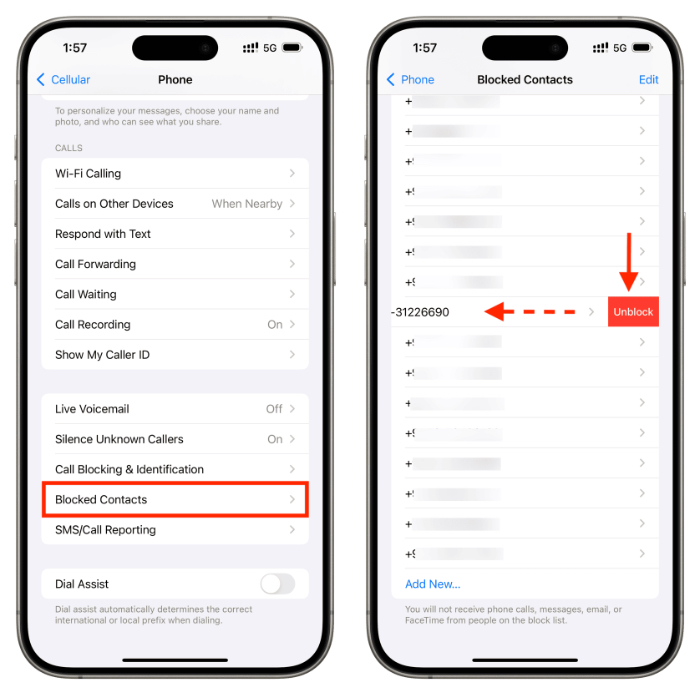
راه حل دیگر برای این مشکل پاک کردن برنامههای ضد اسپم و بلاککننده تماس و پیامک است. برنامههایی مانند TrueCaller که از قضا بسیار مورد استفاده کاربران قرار گرفته و گاهی اوقات بهدلیل پارهای از ایرادات موجب اختلال در عملکرد گوشی میشوند. بنابراین در صورت بروز چنین مواردی حتماً آنها را یکبار از روی گوشی حذف کنید و ببینید آیا مشکل همچنان وجود دارد یا خیر.
سخن پایانی
در این مقاله دیدیم که نشان ندادن تماس در آیفون که برای برخی از کاربران به یک معضل بزرگ و غیرقابل حل تبدیل شده بود با چند راهکار ساده و بدون نیاز به مراجعه به تعمیرکاران گوشی قابل حل است. بهطور کلی ایرادات نرمافزاری گاهی اوقات موجب بروز مشکلاتی میشود که عملکرد اصلی گوشی را تحتالشعاع خود قرار میدهد. مشکلات مانند عدم نمایش شماره تماسگیرنده یا عدم نمایش تماس از جمله موضوعاتی هستند که کاربران آیفون بهطور مشخص با آنها درگیر هستند و با کمک آموزشهای ساده این مقاله میتوان آنها را بهاسانی حل کرد.
اکنون شما به ما بگویید آیا با چنین مشکلاتی روبهرو بودهاید؟ آیا این مشکلات را توانستهاید حلوفصل کنید؟ راهحل شما چه بوده است؟ نظرات خود را با ما بهاشتراک بگذارید.